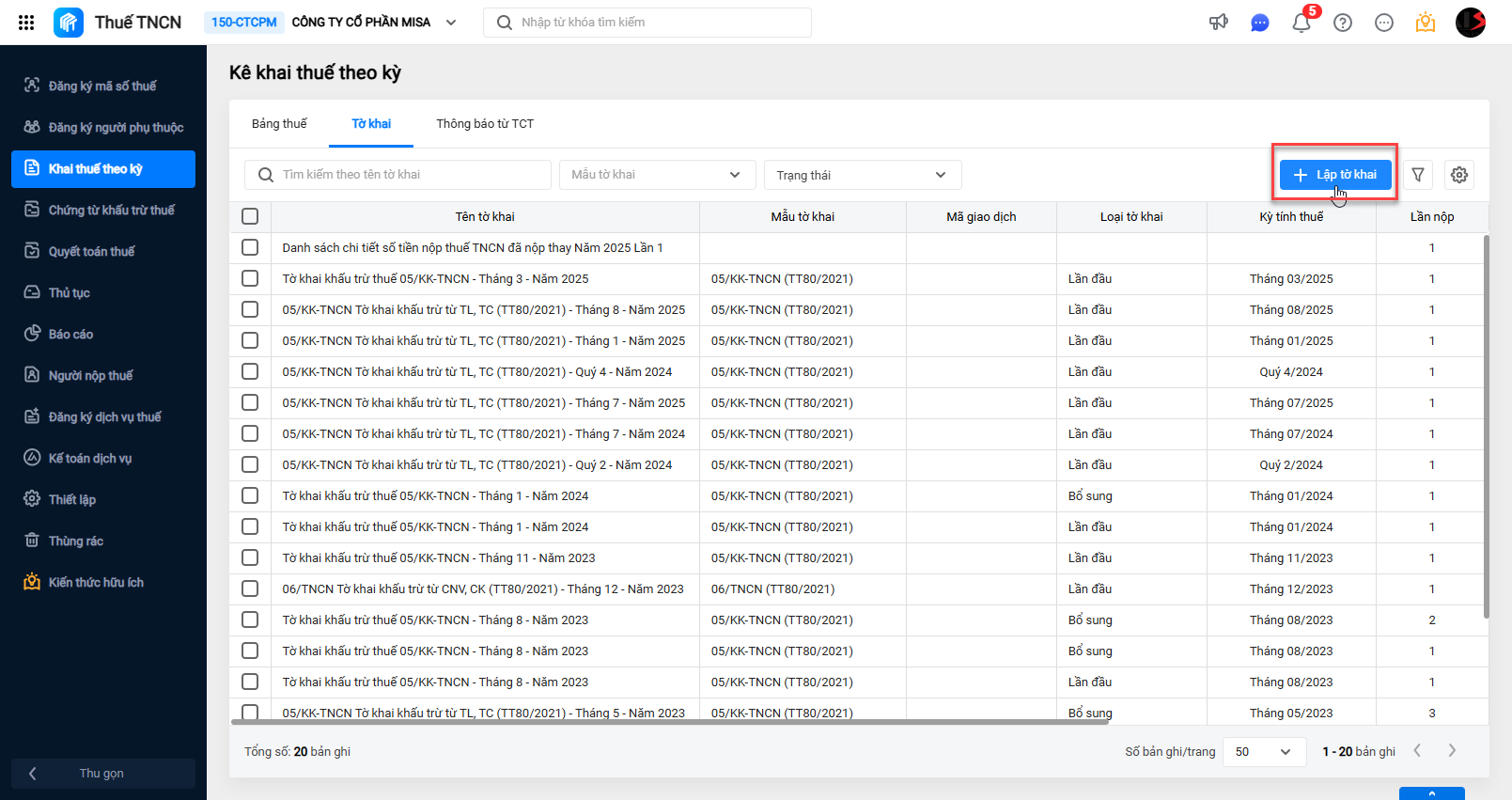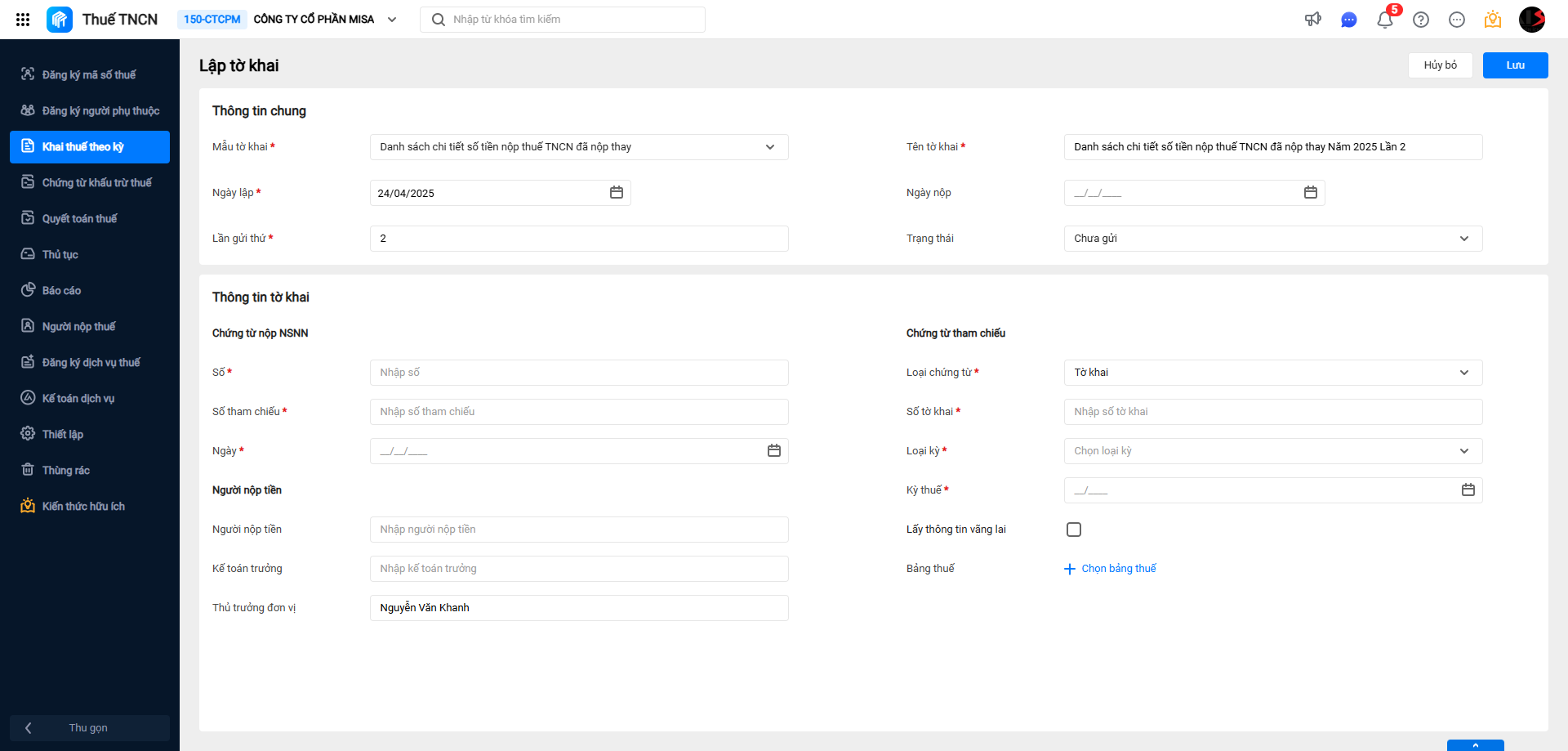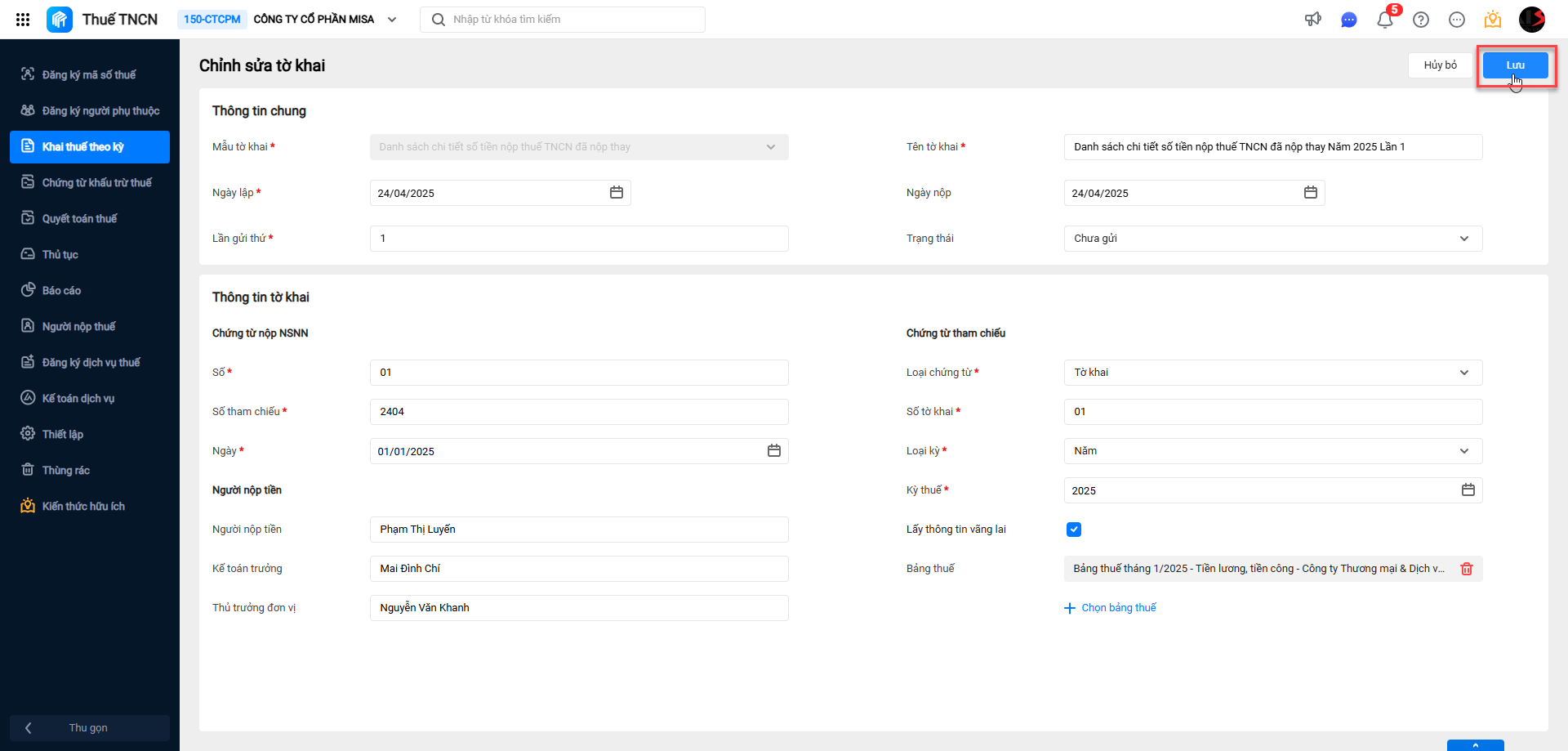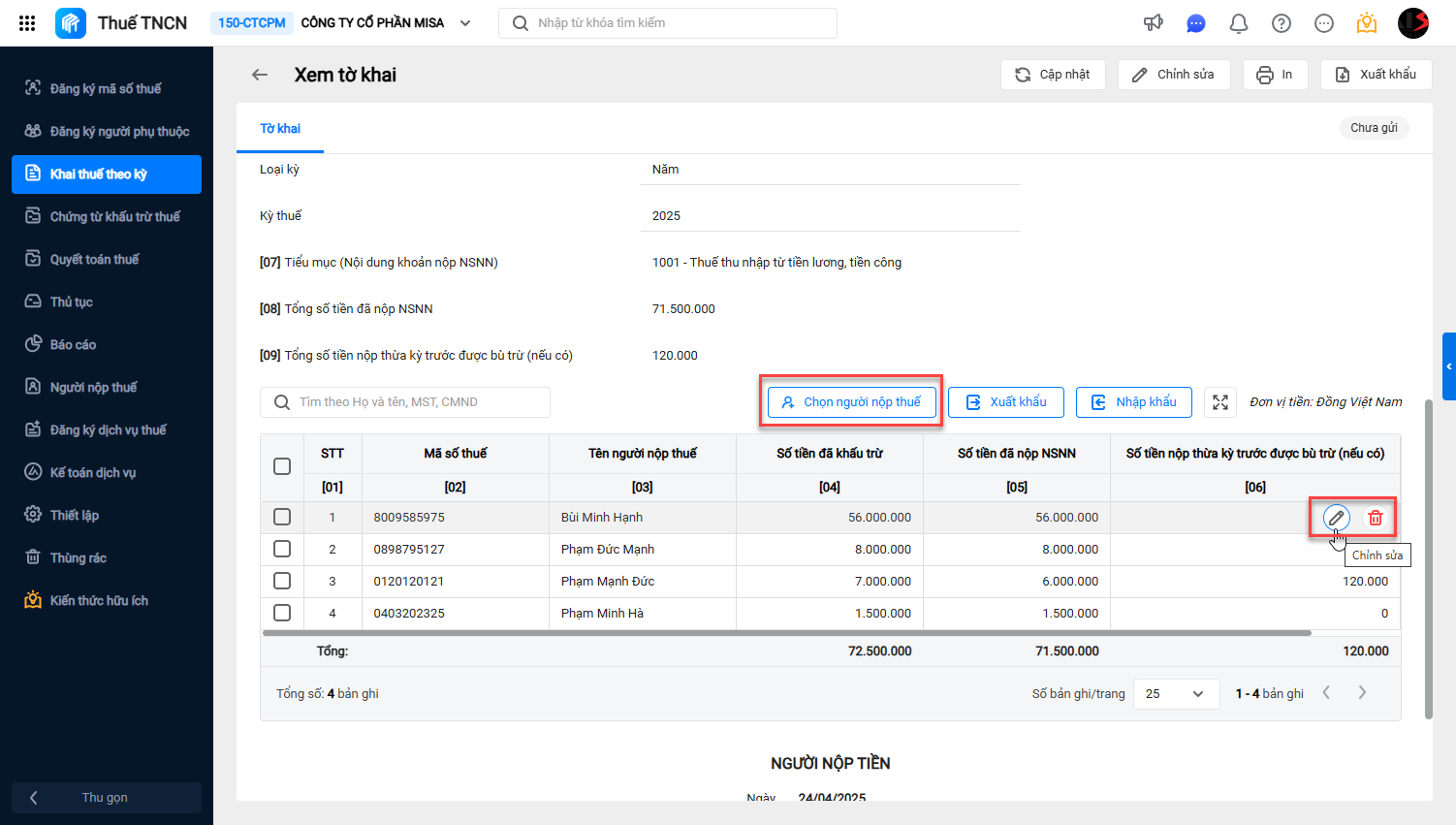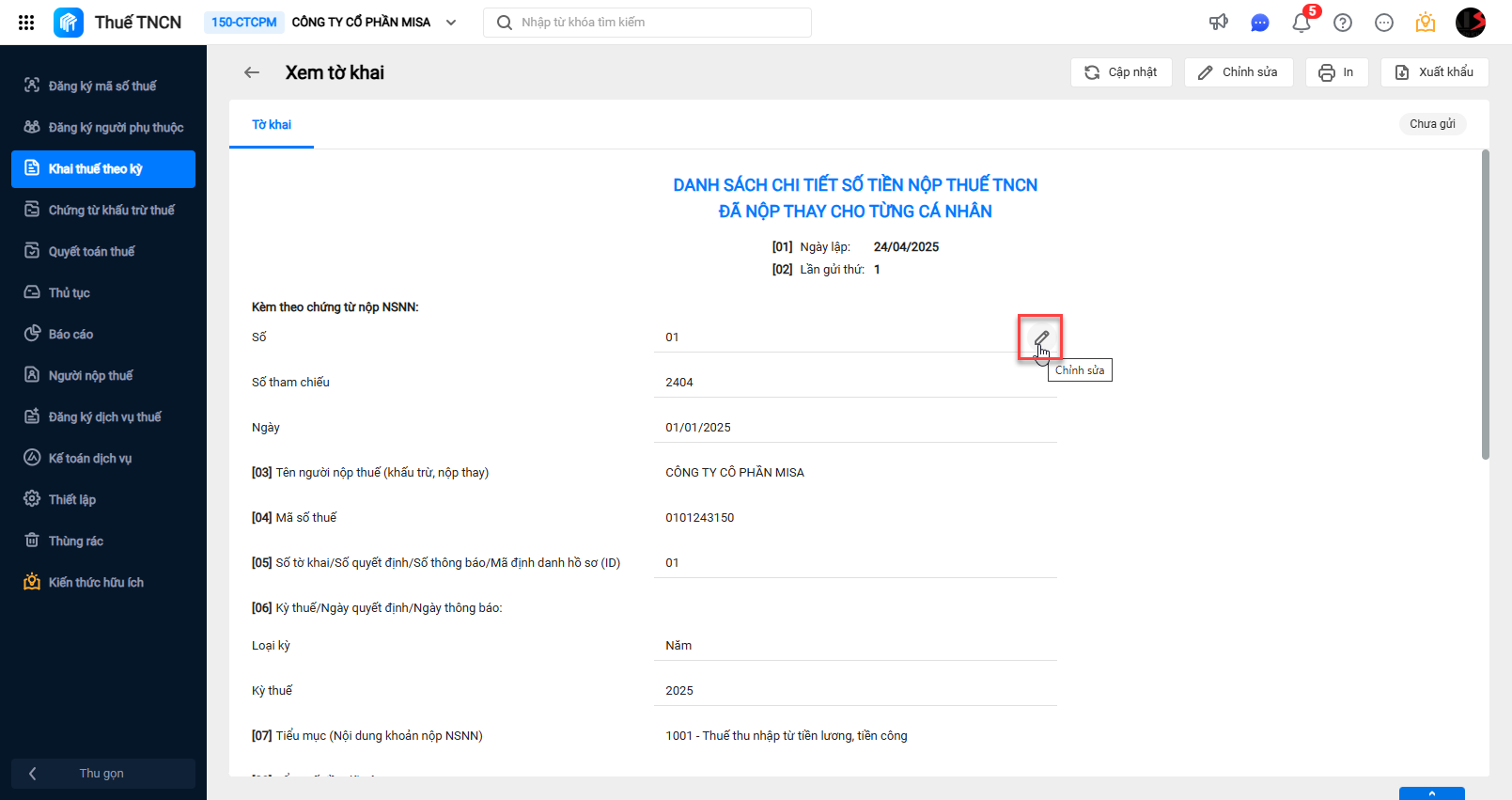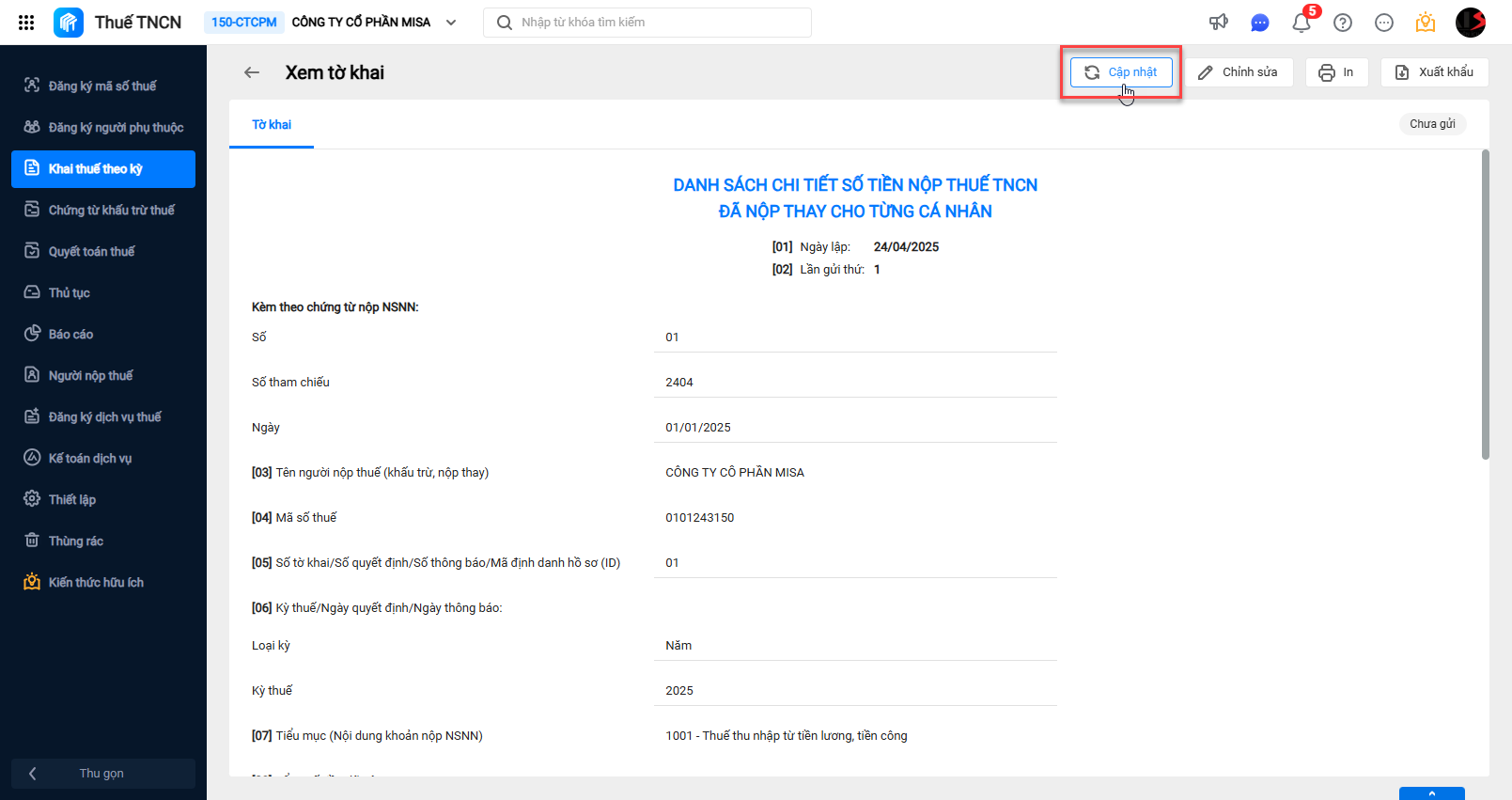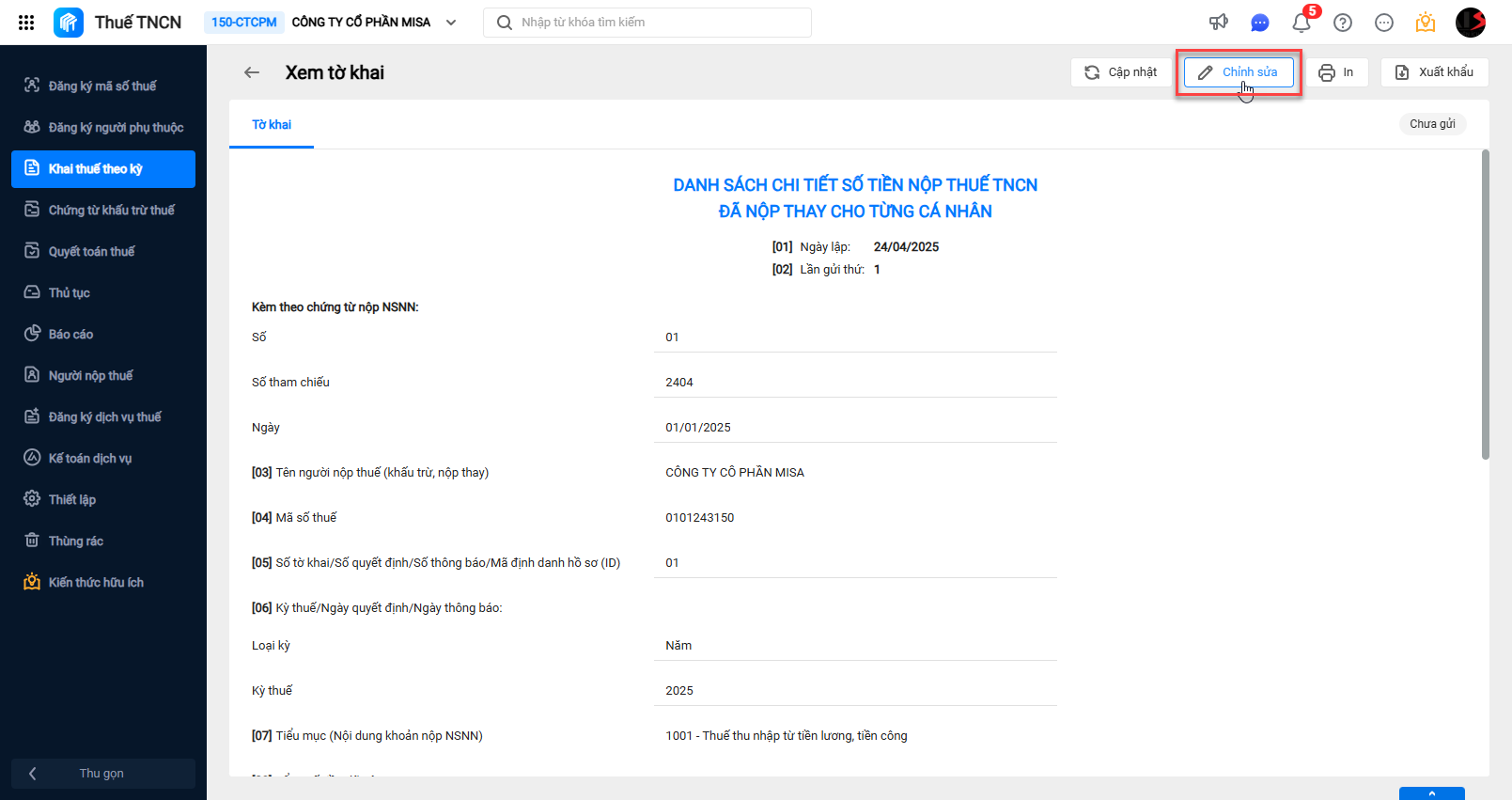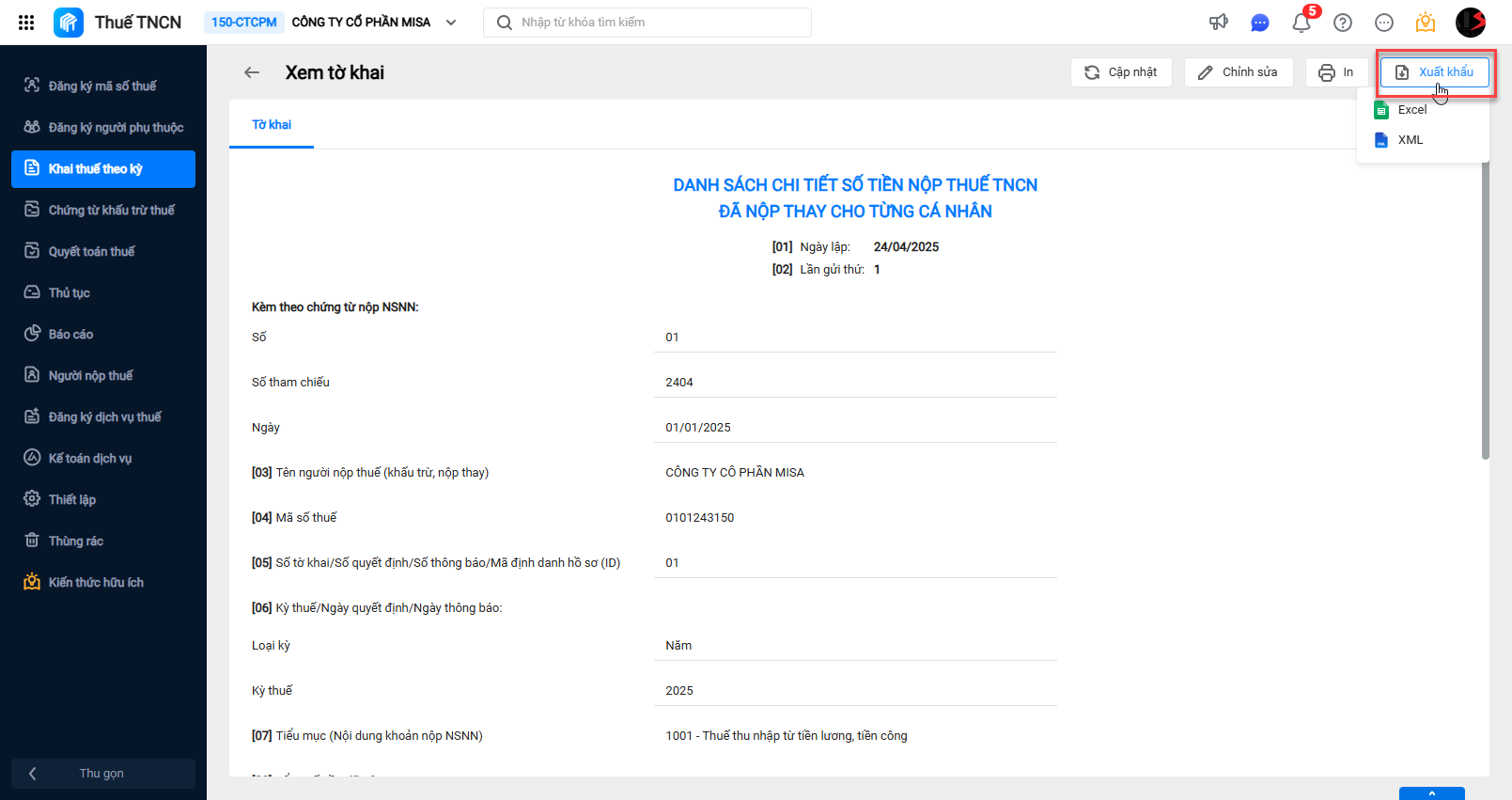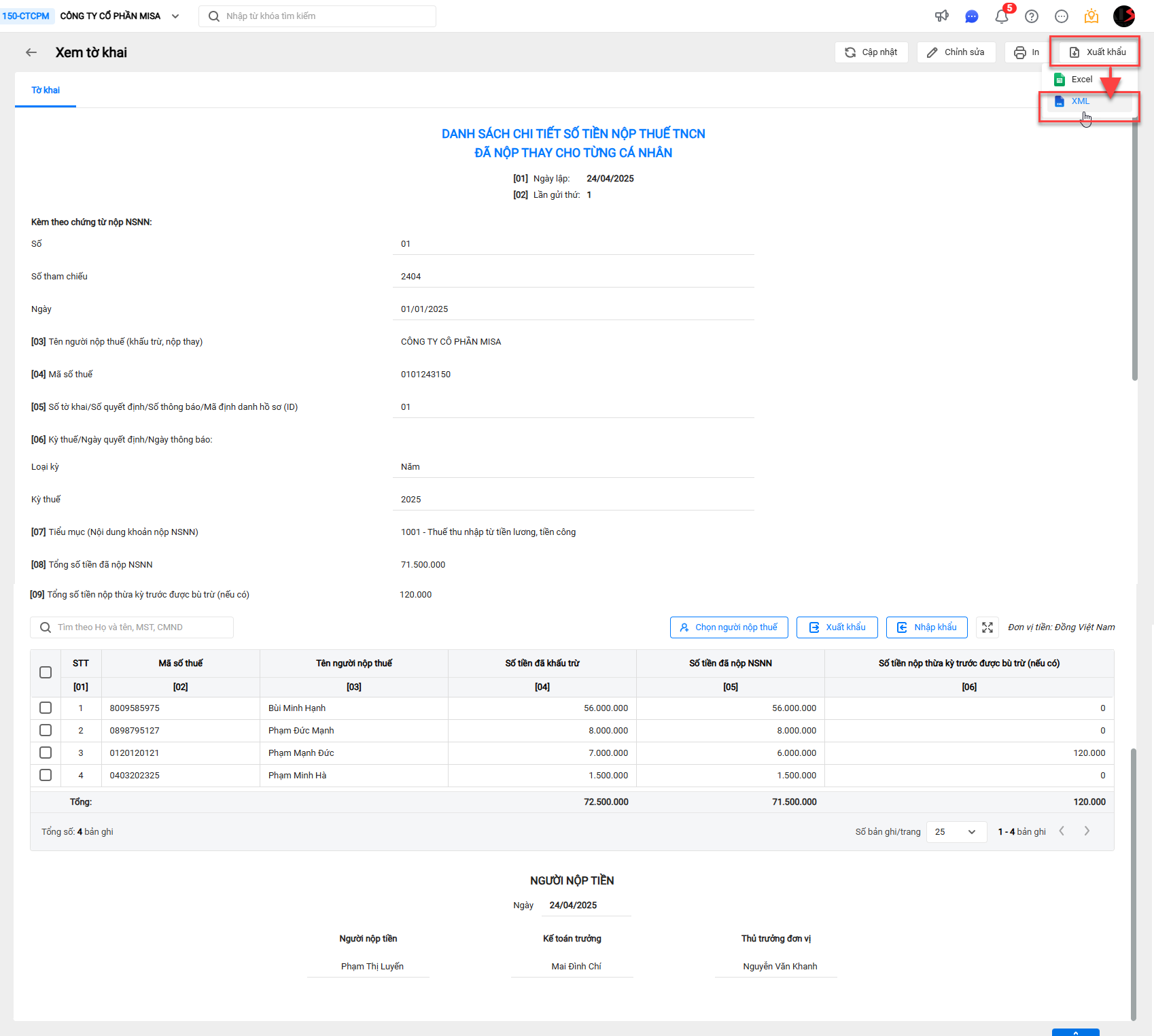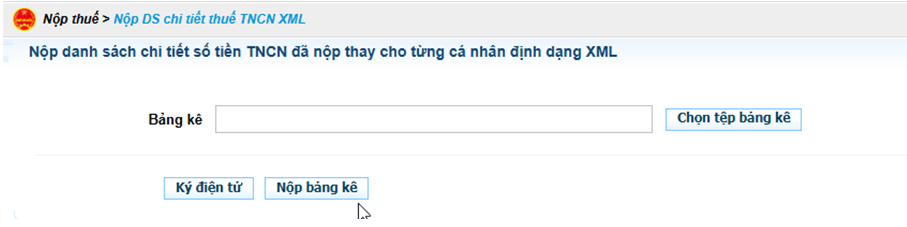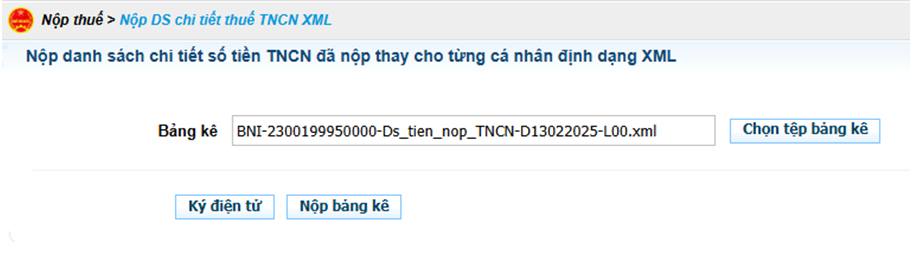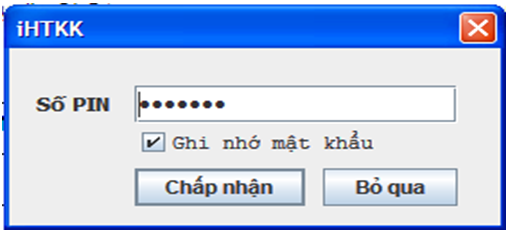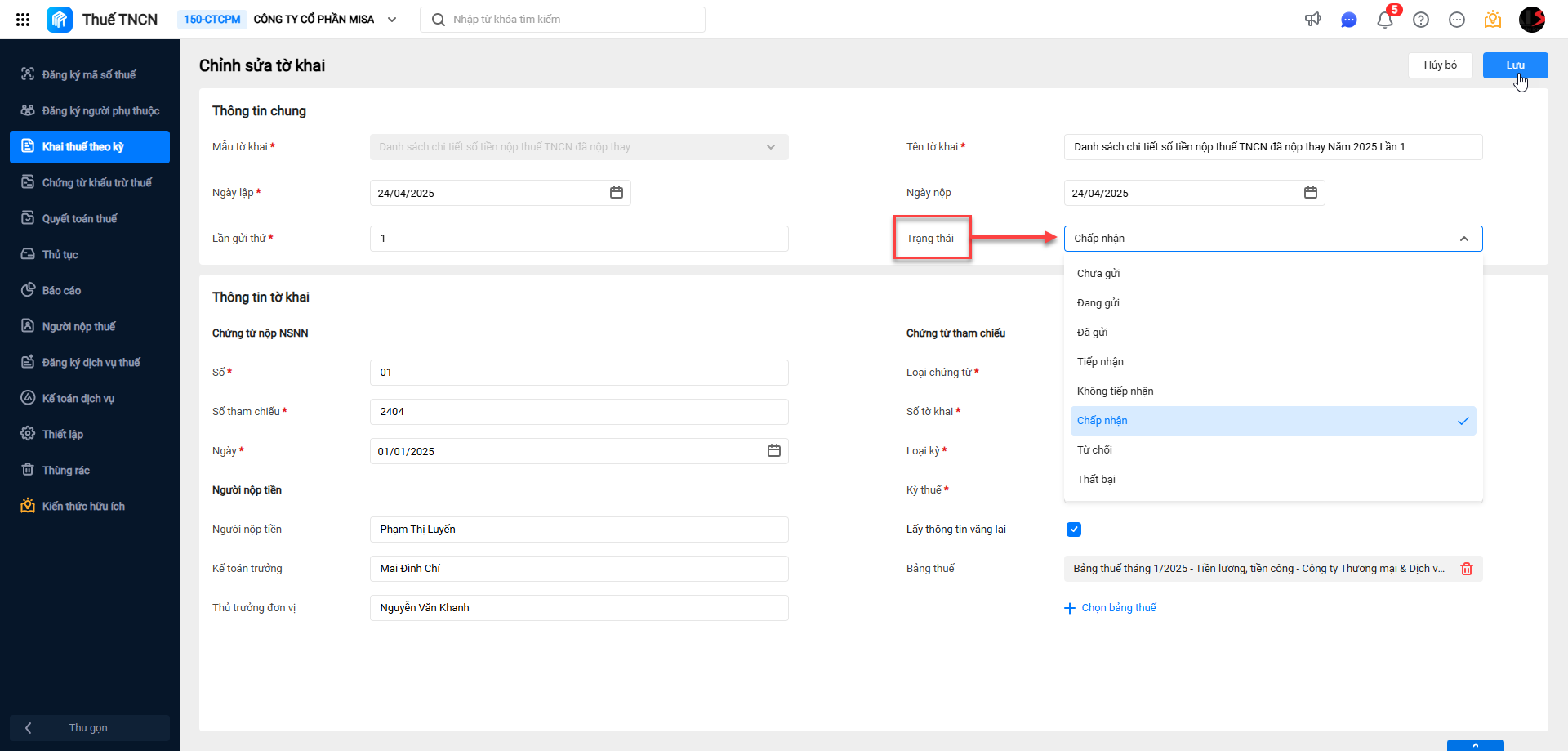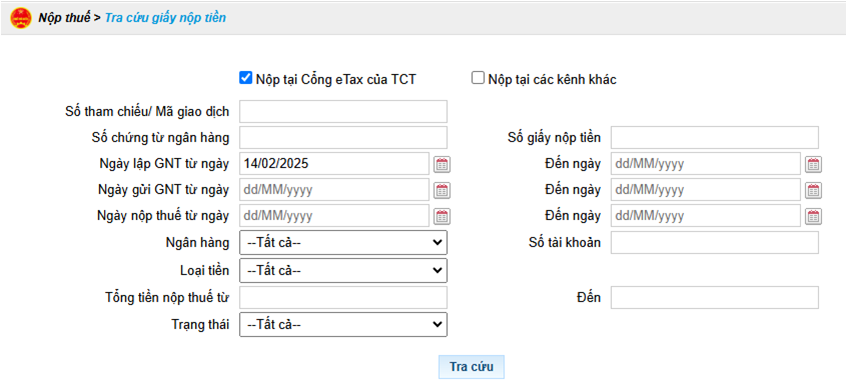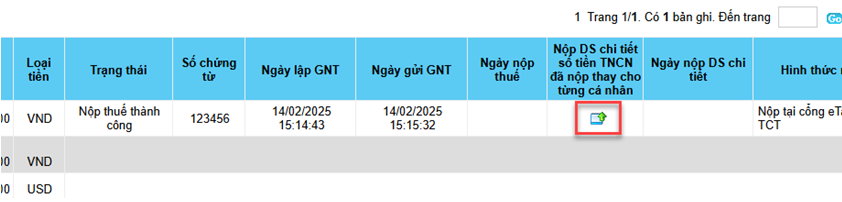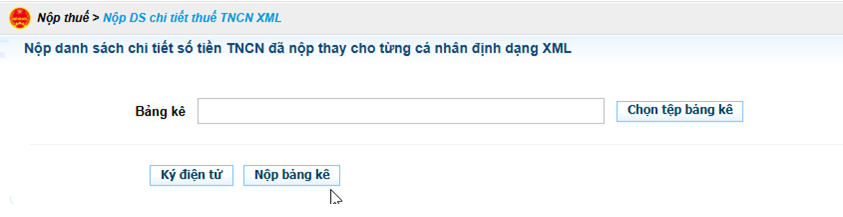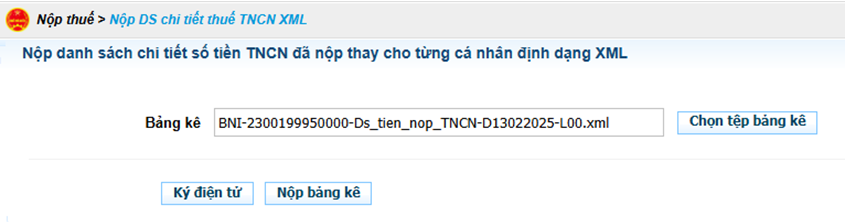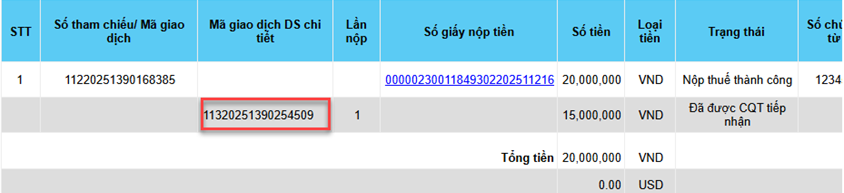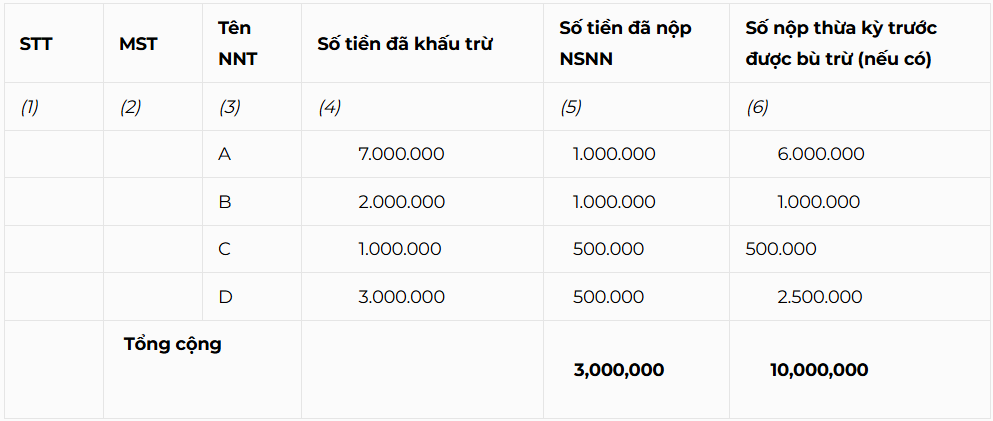I. Tổng quan
Giúp lập tờ khai Danh sách chi tiết số tiền nộp thuế TNCN đã nộp thay cho từng cá nhân định kỳ để nộp cho Cơ quan Thuế khi có nộp thay tiền thuế TNCN cho cá nhân (Theo công văn 828/TCT-KK ngày 25/02/2025 V/v triển khai cung cấp thông tin số thuế đã nộp thay cho cá nhân).
II. Hướng dẫn thực hiện
Bước 1: Lập tờ khai Danh sách chi tiết số tiền nộp thuế TNCN đã nộp thay trên AMIS Thuế TNCN
Tại Khai thuế theo kỳ\Tờ khai\nhấn Lập tờ khai.
Chọn mẫu tờ khai “Danh sách chi tiết số tiền nộp thuế TNCN đã nộp thay” sau đó khai báo thông tin tờ khai như sau:
Thông tin chung:
- Ngày lập: Bắt buộc nhập theo định dạng dd/mm/yyyy, ngày lập <= ngày hiện tại;
- Lần gửi: Bắt buộc nhập dạng số tự nhiên >0.
Thông tin tờ khai:
Chứng từ nộp NSNN:
- Số: Bắt buộc nhập số chứng từ, định dạng text;
- Số tham chiếu: Bắt buộc nhập số tham chiếu, định dạng text;
- Ngày: Bắt buộc nhập ngày, định dạng dd/mm/yyyy và ngày phải <= ngày hiện tại.
Chứng từ tham chiếu:
- Loại chứng từ: Bắt buộc chọn loại chứng từ tham chiếu;
- Nếu chọn Tờ khai:
- Số tờ khai: Bắt buộc nhập số tờ khai tham chiếu;
- Loại kỳ: Bắt buộc chọn loại kỳ kê khai của tờ khai tham chiếu;
- Kỳ thuế: Bắt buộc nhập kỳ kê khai của tờ khai tham chiếu;
- Lấy thông tin vãng lai: tích chọn nếu lập Danh sách chi tiết số tiền nộp thuế TNCN đã nộp thay cho cả vãng lai (Mục này chỉ hiển thị khi chọn “Loại chứng từ” là “Tờ khai”).
- Nếu chọn Quyết định:
- Số quyết định: Bắt buộc nhập số quyết định tham chiếu;
- Ngày quyết định: Bắt buộc nhập ngày quyết định tham chiếu.
- Nếu chọn Thông báo:
- Số thông báo: Bắt buộc nhập số thông báo tham chiếu;
- Ngày thông báo:Bắt buộc nhập ngày thông báo tham chiếu.
- Nếu chọn Hồ sơ:
- Mã định danh hồ sơ (ID): Bắt buộc nhập ID hồ sơ tham chiếu.
- Nếu chọn Tờ khai:
- Bảng thuế: chọn bảng thuế thuộc kỳ kê khai.
Người nộp tiền: Nhập họ tên người nộp tiền thuế, kế toán trưởng và thủ trưởng của đơn vị.
Hoàn thành kê khai nhấn Lưu.
Tại chi tiết tờ khai, Anh/Chị có thể:
- Thêm/Sửa/Xóa người nộp thuế.
- Chỉnh sửa và lưu thông tin ngay tại dòng.
- Cập nhật lại mới nhất tờ khai theo bảng thuế đã chọn/thông tin đơn vị/thông tin người nộp thuế.
- In tờ khai.
- Xuất khẩu tờ khai (excel/pdf).
Bước 2: Nộp tờ khai Danh sách chi tiết số tiền nộp thuế TNCN đã nộp thay
Lưu ý: Để nộp được tờ khai danh sách chi tiết số tiền nộp thuế TNCN đã nộp thay, đơn vị cần phải đăng ký nộp thuế điện tử trên trang web của Tổng cục thuế ETAX: https://thuedientu.gdt.gov.vn/etaxnnt/.
Hiện tại, Tờ khai danh sách chi tiết số tiền nộp thuế TNCN đã nộp thay chưa hỗ trợ nộp qua dịch vụ TVAN, chỉ hỗ trợ nộp trên trang Tổng cục thuế etax.
Nếu đơn vị đang nộp thuế điện tử qua dịch vụ TVAN của các nhà cung cấp (MISA, VNPT, FPT,…), vui lòng ngừng nộp thuế điện tử qua dịch vụ TVAN để chuyển sang đăng ký dịch vụ thuế với Tổng cục thuế hoặc liên hệ cán bộ thuế quản lý đơn vị để được hướng dẫn cách thức nộp.
Trường hợp 1: Đơn vị không có giấy nộp tiền thuế trên eTax (Cổng Thuế điện tử)
Bước 1. Kết xuất tờ khai XML trên AMIS Thuế TNCN.
Bước 2. Người nộp thuế đăng nhập vào hệ thống eTax và chọn chức năng “Nộp thuế”, chọn tiếp “Nộp Danh sách chi tiết thuế TNCN XML”.
Hệ thống hiển thị màn hình Nộp Danh sách chi tiết thuế TNCN XML gồm các thông tin sau:
Bước 3. Người nộp thuế nhấn chọn tệp bảng kê, chọn đến file XML đã kê khai và kết xuất từ AMIS Thuế TNCN.
Bước 4. Người nộp thuế chọn ký điện tử. Hệ thống hiển thị cửa sổ yêu cầu nhập mã PIN.
Nhập mã PIN đúng và chọn nút “Chấp nhận”, hệ thống báo ký điện tử thành công. Hiển thị màn hình nộp danh sách chi tiết thuế TNCN thành công.
Bước 5. Người nộp thuế có thể tra cứu danh sách chi tiết TNCN đã nộp tại chức năng Tra cứu danh sách chi tiết thuế TNCN.
Tại chức năng Tra cứu danh sách chi tiết thuế TNCN: Người nộp thuế nhập tham số tra cứu, nhấn Tra cứu. Hệ thống hiển thị kết quả danh sách chi tiết thuế TNCN đã nộp cho từng cá nhân đã nộp thành công.
- Nhấn vào tên hồ sơ để tải hồ sơ định dạng XML về máy trạm.
- Nhấn ‘Thông báo’: Để xem và tải danh sách thông báo của hồ sơ.
Ngoài ra, có thể cập nhật trạng thái tờ khai trên AMIS Thuế TNCN để tiện theo dõi và quản lý.
Trường hợp 2: Đơn vị có giấy nộp tiền thuế trên eTax (Cổng Thuế điện tử)
Bước 1. Người nộp thuế đăng nhập vào hệ thống eTax và chọn chức năng “Nộp thuế”, chọn tiếp “Tra cứu giấy nộp tiền”.
Hệ thống hiển thị màn hình Tra cứu giấy nộp tiền gồm các thông tin sau:
Bước 2. Hệ thống tự động tích chọn ‘Nộp tại Cổng eTax của TCT’, cho phép tích chọn lại ‘Nộp tại các kênh khác’.
- Trường hợp 1: Người nộp thuế tích chọn ‘Nộp tại Cổng eTax của TCT’, nhập các tham số tra cứu và nhấn ‘Tra cứu’, hệ thống hiển thị màn hình kết quả danh sách giấy nộp tiền đã lập, nộp trên cổng eTax.
- Trường hợp 2: NNT tích chọn ‘Nộp tại các kênh khác’, nhập các tham số tra cứu và nhấn ‘Tra cứu’, hệ thống hiển thị màn hình kết quả danh sách giấy nộp tiền đã nộp tại các kênh khác cổng eTax.
Bước 3. Trên màn hình danh sách kết quả tra cứu, tại các dòng giấy nộp tiền có trạng thái Nộp thuế thành công, NNT nhấn vào biểu tượng ‘’ tại cột ‘Nộp DS chi tiết số tiền thuế TNCN đã nộp thay cho từng cá nhân’.
Hệ thống kiểm tra giấy nộp tiền đã chọn có tiểu mục 1001- Thuế thu nhập từ tiền lương, tiền công không?
- Nếu không có thì hiển thị cảnh báo lên màn hình ‘Để nộp danh sách chi tiết số tiền TNCN đã nộp thay cho từng cá nhân. Bạn phải chọn GNT có tiểu mục 1001- Thuế thu nhập từ tiền lương, tiền công’.
- Nếu có thì hiển thị màn hình nộp XML như sau:
Bước 4. Người nộp thuế nhấn chọn tệp bảng kê, chọn đến file XML đã kê khai và kết xuất từ hệ thống hỗ trợ kê khai HTKK.
Bước 5. Người nộp thuế chọn ký điện tử. Hệ thống hiển thị cửa sổ yêu cầu nhập mã PIN.
Nhập mã PIN đúng và chọn nút “Chấp nhận”, hệ thống báo ký điện tử thành công. Hiển thị màn hình nộp danh sách chi tiết thuế TNCN thành công.
Bước 6. Người nộp thuế có thể tra cứu danh sách chi tiết TNCN đã nộp tại chức năng Tra cứu giấy nộp tiền hoặc Tra cứu danh sách chi tiết thuế TNCN.
- Tại chức năng Tra cứu giấy nộp tiền : Người nộp thuế thực hiện tra cứu giấy nộp tiền, hệ thống sẽ hiển thị kết quả danh sách chi tiết thuế TNCN đã nộp cho từng cá nhân mà NNT đã nộp thành công (đính kèm với từng giấy nộp tiền).
- Tại chức năng Tra cứu danh sách chi tiết thuế TNCN: Người nộp thuế nhập tham số tra cứu, nhấn Tra cứu. Hệ thống hiển thị kết quả danh sách chi tiết thuế TNCN đã nộp cho từng cá nhân đã nộp thành công.
-
- Nhấn vào tên hồ sơ để tải hồ sơ định dạng XML về máy trạm.
- Nhấn ‘Thông báo’: Để xem và tải danh sách thông báo của hồ sơ.
III. Câu hỏi thường gặp
Câu hỏi 1: Trường hợp nào không phải nộp “Danh sách chi tiết số tiền thuế đã nộp thay”?
=>> Trả lời: Doanh nghiệp không phát sinh số thuế phải nộp thì không cần lập/nộp “Danh sách chi tiết số tiền thuế đã nộp thay”.
Câu hỏi 2: Công văn 828/TCT-KK doanh nghiệp thực hiện cung cấp “DS chi tiết số tiền nộp thuế TNCN đã nộp thay” từ thời gian nào? Đối với các kỳ năm 2024, doanh nghiệp có phải cung cấp lại danh sách không?
=>> Trả lời: Doanh nghiệp cung cấp “DS chi tiết số tiền nộp thuế TNCN đã nộp thay ” từ kỳ tháng 1/2025, quý I/2025 trở đi không phải cung cấp các kỳ năm 2024.
Câu hỏi 3: Danh sách nộp thuế này doanh nghiệp cung cấp theo từng kỳ tháng/quý hay theo kỳ quyết toán?
=>> Trả lời: “DS chi tiết số tiền nộp thuế TNCN đã nộp thay” cung cấp chi tiết số tiền đã nộp cho từng cá nhân tương ứng với số thuế đã nộp theo chứng từ nộp NSNN của từng kỳ tháng/quý/năm.
Câu hỏi 4: Doanh nghiệp có chi trả phụ cấp HDTV cho một số người nước ngoài không cư trú tại Việt Nam, nhưng những người này không có Mã số thuế TNCN nên không kê khai được tại phần mềm HTKK?
=>> Trả lời: Cần cứ theo quy định của Điều 30 Luật Quản lý thuế thì NNT phải thực hiện đăng ký thuế khi có phát sinh nghĩa vụ với NSNN, trường hợp này NNT phải thực hiện đăng ký thuế để được cấp cơ quan thuế MST.
Câu hỏi 5: Doanh nghiệp nộp thuế qua Kho bạc, trên Etax của doanh nghiệp không có chức năng “Nộp thuế” thì tra cứu chứng từ và nộp “DS chi tiết số tiền nộp thuế TNCN đã nộp thay” ?
=>> Trả lời: Doanh nghiệp thực hiện đăng nhập nộp thuế tại trang tra cứu chứng từ (nếu có) và đính kèm “DS chi tiết số tiền nộp thuế TNCN đã nộp thay” tại chức năng nộp NS.
Trường hợp không tra cứu ra chứng từ để đính kèm “DS chi tiết số tiền nộp thuế TNCN đã nộp thay” thì doanh nghiệp thực hiện nộp tại tab “Nộp DS chi tiết thuế TNCN XML” tại chức năng Nộp thuế.
Câu hỏi 6: Trường hợp doanh nghiệp có số nộp thừa theo quyết toán thì điền vào “DS chi tiết số tiền nộp thuế TNCN đã nộp thay” như thế nào?
Ví dụ: Theo quyết toán thuế TNCN năm 2024 doanh nghiệp có số nộp thừa, kỳ tiếp theo doanh nghiệp sử dụng số thừa này để bù trừ với số phải nộp và không phát sinh chứng từ nộp NSNN, doanh nghiệp có phải cung cấp danh sách chi tiết số tiền thuế TNCN đã nộp thay theo Công văn 828/TCT-KK không?
=>> Trả lời: Cục Thuế gửi ví dụ minh họa để CQT tham khảo hướng dẫn NNT thực hiện.
Quyết toán TNCN năm 2024, công ty phát sinh số tiền thuế nộp thừa là 10 triệu đồng, số liệu này cơ quan thuế đang theo dõi là nghĩa vụ của Công ty theo số tổng 10 triệu đồng, trong đó:
Thừa của cá nhân ủy quyền quyết toán: nhân viên A 5 triệu đồng, nhân viên B 2 triệu đồng, nhân viên C 3 triệu đồng.
Tháng 1/2025, công ty phát sinh số tiền thuế phải nộp là 5 triệu đồng (nhân viên A), công ty bù trừ với số thừa kỳ trước thì không phải cung cấp “DS chi tiết số tiền nộp thuế TNCN đã nộp thay” do không có chứng từ nộp thuế.
Tháng 2/2025, phát sinh số thuế phải nộp là 8 triệu đồng, trong đó của nhân viên A 2 triệu đồng, B 2 triệu đồng, C 1 triệu đồng, D 3 triệu đồng thì tháng 2:
- Công ty bù trừ nộp 5 triệu đồng thừa kỳ trước.
- Thực hiện nộp NSNN 3 triệu đồng.
Công ty cung cấp “DS chi tiết số tiền nộp thuế TNCN đã nộp thay”, bao gồm cả số phát sinh phải nộp của tháng 1 chưa lập “DS chi tiết số tiền nộp thuế TNCN đã nộp thay” do không có chứng từ nộp thuế. “DS chi tiết số tiền nộp thuế TNCN đã nộp thay” cho tháng 2/2025 như sau:
Ghi chú:
- Tổng cộng cột (5) bằng số tiền trên chứng từ nộp thuế tháng 2;
- Tổng cột (6) bằng số đã bù trừ;
- Tổng cột (5)+(6) của từng cá nhân bằng tổng số thuế đã nộp cho cá nhân đó.
=> số bù trừ đối với từng cá nhân – cột (6) Tổ chức tự xác định => đảm bảo cột (5)+(6) của từng cá nhân bằng tổng số thuế đã nộp cho cá nhân đó.
Ví dụ trên để thấy số nộp thừa của từng cá nhân không nhất thiết phải cố định thừa của cá nhân nào phải bù trừ với cá nhân đó (vì rất nhiều trường hợp cá nhân này có thừa kỳ trước nhưng kỳ này không phát sinh phải nộp, thì số thừa của cá nhân đó vẫn được Công ty sử dụng bù trừ với số phải nộp của cá nhân khác).